iMazing 高效便捷的数据转移功能
近几年来 iMazing 设备管理工具被广大苹果用户所青睐,相比苹果的另一个设备管理工具 iTunes,iMazing 更具有操作简单、易掌握的优势。

iMazing 支持将 iOS 手机数据备份到电脑,支持将数据恢复到苹果设备中,也支持将手机数据转移到其他设备中,满足了不同用户的需求。
下面将介绍数据备份、数据快速传输以及转移到其他设备三个数据转移功能,相信 iMazing 设备管理工具将会给你带来巨大便利。
苹果手机与电脑连接后,打开 iMazing 软件主页,可以看到主页基本显示了手机所有信息。
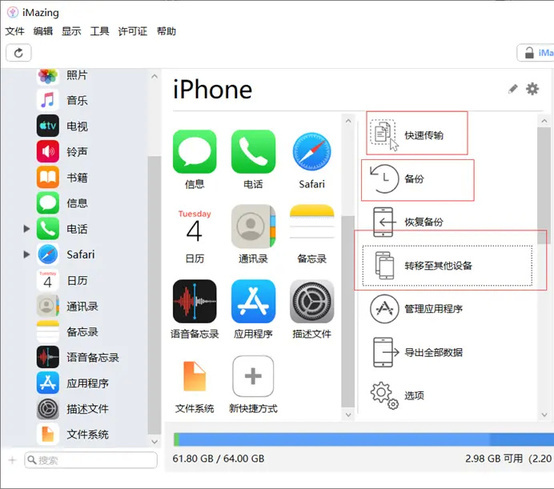
一、将数据传输至您的新款 iPhone 14 或 14 Pro 点击 iMazing 软件主页右侧的“转移到其他设备”,打开“选择目标设备”窗口后,将会自动识别待转移的目标设备,选中目标设备,点击右下角的“下一步”。
在使用“转移至其他设备”功能前,需将两台手机先后连接到 iMazing,具体操作顺序是:
先连接需要备份文件的手机
点击“转移至其他设备”功能
最后连接另一个手机(需要转移至文件的手机)

完成以上操作后,如图所示,单击数据的“自定义”按钮。
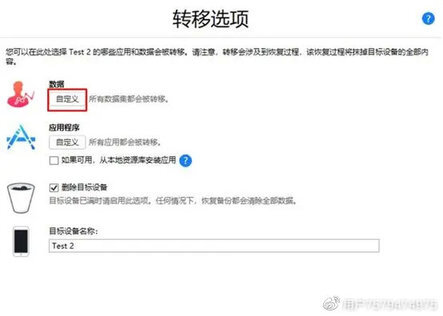
在 iMazing 的数据转移功能中,我们可以选择转移的数据类型,比如,只希望整体转移照片的话,可取消其他数据的勾选。
但需要注意的是,数据转移功能更适合用于新手机的数据转移,因数据转移过程中会抹掉目标设备的全部内容,如果只是想将 A 手机的文件转移到 B 手机,但不希望抹掉 B 手机数据的话,建议使用单项数据管理功能。
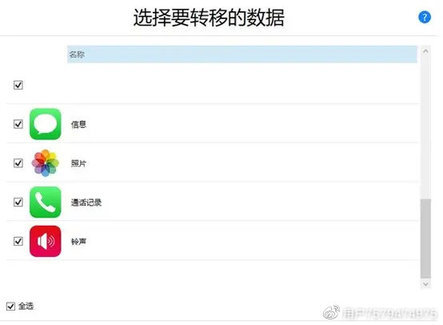
二、快速传输功能点击 iMazing 软件主页右侧的“快速传输”,打开“快速传输”窗口后,通过“选择”按钮或者直接将需要传输的文件拖入虚线文本框中。

完成文件选择,在弹出的选择应用窗口,选择某个应用,如单击选中网易邮箱大师。然后点击右下角“传输”,即可快速完成文件传输。

三、数据备份功能点击 iMazing 软件主页右侧的“备份”,打开备份选项,可以更改自动备份、备份位置、设备设置以及备份存档,也可以启用备份加密、启用 Wi-Fi 连接。设置完成后点击右下角备份按钮开始备份,数据将会被自动备份到本地。
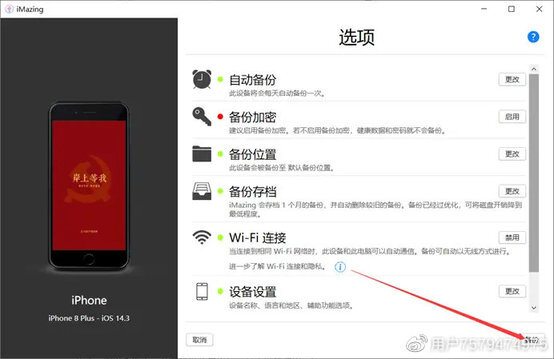
这里仅展示更改“备份位置”操作。点击“备份位置”更改按钮,弹出选择备份位置新窗口,我们可以选择备份位置,也可以添加备份位置,然后点击右下角的“选择”按钮。
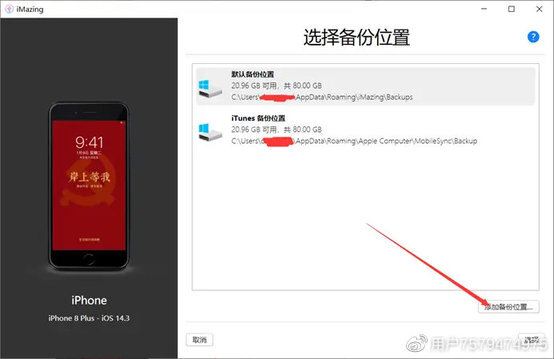
小结
以上就是关于手机文件备份到另一个手机,手机文件备份软件的相关内容。总体而言,iMazing 的备份功能会更全面,针对具体的手机文件备份,可采用数据管理的方式进行文件的导出与导入,避免进行耗时更长的整机备份与恢复。
imazing 下载:
win:souurl.cn/hvf9RP
mac:souurl.cn/86NoCR
正版传送门:souurl.cn/6UC7f4
记得用券:DIOJEU712











评论